win11开独显亮度无法调节 Win11调节亮度没有反应怎么办
更新时间:2024-05-10 10:42:13作者:jiang
最近有不少Win11用户反映在使用笔记本电脑时,无法调节独显亮度的问题,无论是通过快捷键调节还是在系统设置中调节亮度,都没有任何反应。这个问题给用户带来了困扰,影响了他们的正常使用体验。那么在遇到Win11调节亮度没有反应的情况下,我们该如何解决呢?接下来就让我们一起来探讨一下这个问题的解决方法。
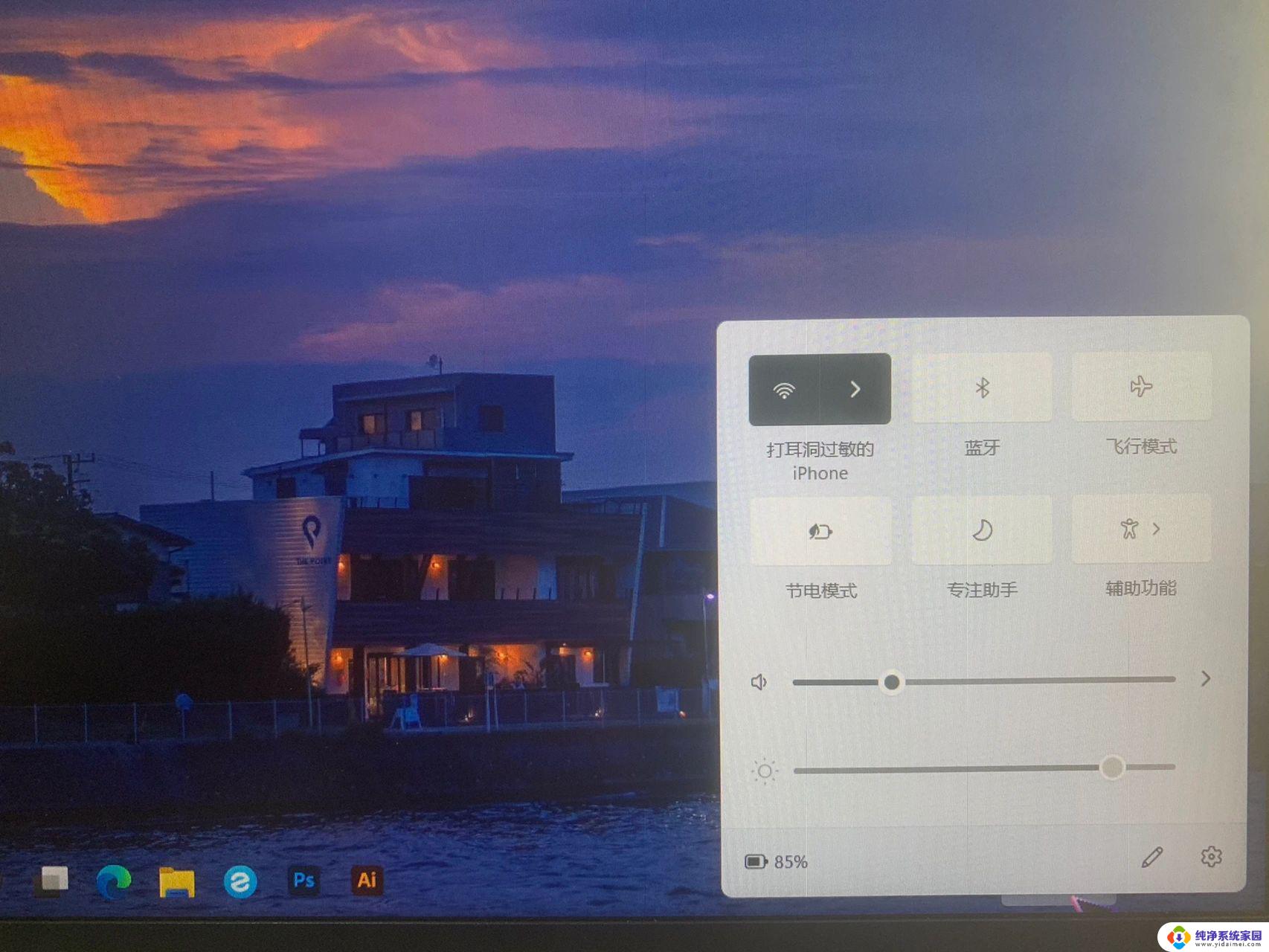
Win11亮度调节没反应解决方法:
方法一:
1、首先尝试右键桌面,打开“nvidia控制面板”。
2、接着进入左边显示下的“调整桌面颜色设置”。
3、看看在这里调节亮度能不能调。
方法二:
1、如果显卡控制面板也调不了,那么使用“win+r”快捷键。
2、在其中输入“regedit”并回车打开注册表。
3、然后进入“计算机\HKEY_LOCAL_MACHINE\SYSTEM\ControlSet001\Control\Class\{4d36e968-e325-11ce-bfc1-08002be10318}”位置。
4、随后双击打开“0000”下的“featuretestcontrol”。
5、最后将他改成“ffff”并确定保存,再重启电脑就能调亮度了。
以上就是win11开独显亮度无法调节的全部内容,有遇到这种情况的用户可以按照以上方法来解决,希望能对大家有所帮助。
win11开独显亮度无法调节 Win11调节亮度没有反应怎么办相关教程
- win11台式屏幕亮度怎么调节 Win11屏幕亮度调节的方法与技巧
- win11没有自适应亮度选项,但是电脑会自适应亮度 Win11屏幕亮度无法调节解决方法
- win11怎么调节不了屏幕亮度 windows11屏幕亮度调节失效怎么办
- win11中系统中的屏幕里没有亮度调整的选择 Win11亮度调节失效无法调整怎么办
- win11亮度按钮消失 Windows11屏幕亮度调节功能不见了怎么办
- 电脑亮度调节消失了怎么办window11 win11亮度调节选项不见了怎么解决
- win11调台式亮度怎么调 台式电脑屏幕亮度设置步骤
- win11透明度 调整 win11桌面图标透明度调节方法
- win11如何关闭协议版本6 ( tcp/ipv6 ) IPv6如何关闭
- win11实时防护自动开启 Win11实时保护老是自动开启的处理方式
- win11如何设置网页为默认主页 电脑浏览器主页设置教程
- win11一个屏幕分四个屏幕怎么办 笔记本如何分屏设置
- win11删除本地账户登录密码 Windows11删除账户密码步骤
- win11任务栏上图标大小 win11任务栏图标大小调整方法